Муаллиф:
Clyde Lopez
Санаи Таъсис:
24 Июл 2021
Навсозӣ:
1 Июл 2024
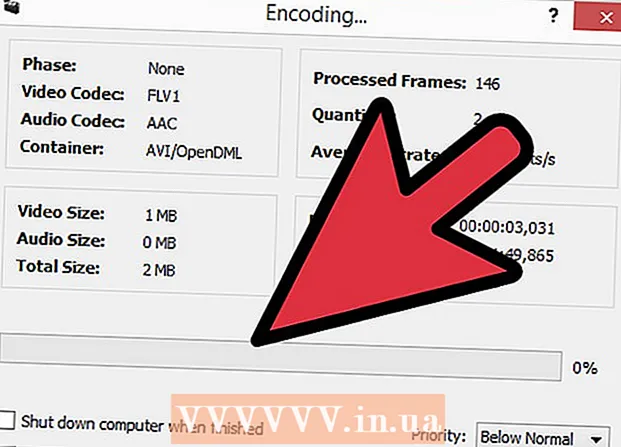
Мундариҷа
- Қадамҳо
- Усули 1 аз 5: пайванд кардани клипҳои видеоӣ
- Усули 2 аз 5: видеои зироат
- Усули 3 аз 5: тағир додани формат ва андозаи файл
- Усули 4 аз 5: Илова кардани филтрҳо
- Усули 5 аз 5: пешнамоиш ва кори худро захира кунед
Avidemux як нармафзори таҳриркунии видео ройгон ва мувофиқ бо якчанд системаҳои оператсионӣ (Microsoft Windows, Linux ва Mac OS X) мебошад. Он ба таври ватанӣ доираи васеи кодекҳо, намудҳои файлҳо ва форматҳоро дастгирӣ мекунад. Ин як барномаи хеле арзишманд ва функсионалӣ аст, аммо аз оддитарин ва фаҳмо барои корбари миёна дур аст. Бо риояи ин дастур, шумо бо якчанд вазифаҳои асосии таҳриркунии видео, ки Avidemux пешкаш кардааст, шинос мешавед.
Қадамҳо
Усули 1 аз 5: пайванд кардани клипҳои видеоӣ
 1 Клипи видеоии аслиро кушоед. Барои ин кор, клик кунед "Файл" ва сипас "Кушодан". Видеои аввалро интихоб кунед.
1 Клипи видеоии аслиро кушоед. Барои ин кор, клик кунед "Файл" ва сипас "Кушодан". Видеои аввалро интихоб кунед. - Агар ба шумо лозим аст, ки ба файлҳои табдилёфтаи видео ҳамроҳ шавед, файли асосии VOB -ро кушоед ва боқимонда ба таври худкор ҳамроҳ мешавад.Файли асосии VOB одатан чунин ба назар мерасад: VTS_01_1.vob.
 2 Клипи дуюми видео илова кунед. "Файл" -ро клик кунед ва "Илова кардан" -ро интихоб кунед. Клипи видеоиро, ки мехоҳед ба охири якумаш замима кунед, пайдо кунед.
2 Клипи дуюми видео илова кунед. "Файл" -ро клик кунед ва "Илова кардан" -ро интихоб кунед. Клипи видеоиро, ки мехоҳед ба охири якумаш замима кунед, пайдо кунед. - Таносуби ҷанбаҳо ва суръати файли чаҳорчӯбаи файли дуюм бояд бо ҳамонанди якум бошад.
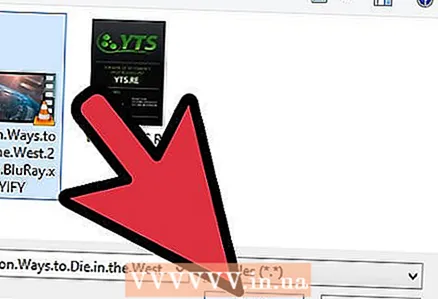 3 Клипҳои бештари видео илова кунед. Шумо метавонед ҳамин тавр замима кардани видеоро ба охири файл идома диҳед.
3 Клипҳои бештари видео илова кунед. Шумо метавонед ҳамин тавр замима кардани видеоро ба охири файл идома диҳед.
Усули 2 аз 5: видеои зироат
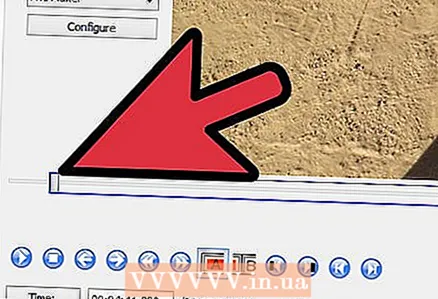 1 Нуқтаи оғозро таъин кунед. Барои пайдо кардани оғози қисмате, ки мехоҳед нест кунед, лавҳаи навигатсияро дар поёни видео истифода баред. Тугмаи "А" -ро дар менюи бозикунӣ ё тугмаи "[" -ро барои таъин кардани нуқтаи оғоз пахш кунед.
1 Нуқтаи оғозро таъин кунед. Барои пайдо кардани оғози қисмате, ки мехоҳед нест кунед, лавҳаи навигатсияро дар поёни видео истифода баред. Тугмаи "А" -ро дар менюи бозикунӣ ё тугмаи "[" -ро барои таъин кардани нуқтаи оғоз пахш кунед. 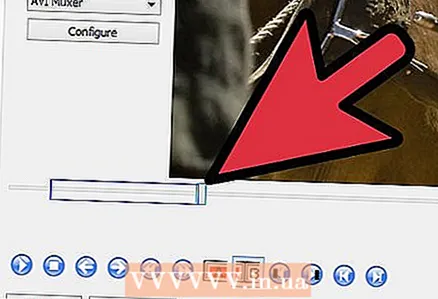 2 Нуқтаи ниҳоиро таъин кунед. Панели навигатсияро ба поён ҳаракат кунед ва охири қисмеро, ки мехоҳед нест кардан мехоҳед, пайдо кунед. Барои таъин кардани нуқтаи ниҳоӣ тугмаи "B" -ро дар менюи бозикунӣ ё тугмаи "]" -ро пахш кунед. Ҳамин ки шумо ин корро мекунед, қисми видеое, ки шумо нест карданро интихоб кардед, равшан карда мешавад.
2 Нуқтаи ниҳоиро таъин кунед. Панели навигатсияро ба поён ҳаракат кунед ва охири қисмеро, ки мехоҳед нест кардан мехоҳед, пайдо кунед. Барои таъин кардани нуқтаи ниҳоӣ тугмаи "B" -ро дар менюи бозикунӣ ё тугмаи "]" -ро пахш кунед. Ҳамин ки шумо ин корро мекунед, қисми видеое, ки шумо нест карданро интихоб кардед, равшан карда мешавад.  3 Параграфро нест кунед. Агар як қисми видео дуруст интихоб шуда бошад, тугмаи Del / Delete -ро пахш кунед. Агар шумо хоҳед, ки ин қисмро буред, то онро ба ҷои дигар часбонед, аз менюи "Таҳрир" "Буридан" -ро интихоб кунед ё миёнабури клавиатураи Ctrl + X -ро пахш кунед.
3 Параграфро нест кунед. Агар як қисми видео дуруст интихоб шуда бошад, тугмаи Del / Delete -ро пахш кунед. Агар шумо хоҳед, ки ин қисмро буред, то онро ба ҷои дигар часбонед, аз менюи "Таҳрир" "Буридан" -ро интихоб кунед ё миёнабури клавиатураи Ctrl + X -ро пахш кунед.
Усули 3 аз 5: тағир додани формат ва андозаи файл
 1 Форматро пешакӣ интихоб кунед. Агар шумо хоҳед, ки клипи видеоии шумо бо ягон дастгоҳ мувофиқ бошад, танҳо аз менюи Авто клипи дилхоҳатонро интихоб кунед. Ҳама танзимот ба таври худкор иваз карда мешаванд. Агар дастгоҳи шумо дар рӯйхат набошад ё агар шумо мехоҳед танзимоти дигарро танзим кунед, қадамҳои зерро иҷро кунед.
1 Форматро пешакӣ интихоб кунед. Агар шумо хоҳед, ки клипи видеоии шумо бо ягон дастгоҳ мувофиқ бошад, танҳо аз менюи Авто клипи дилхоҳатонро интихоб кунед. Ҳама танзимот ба таври худкор иваз карда мешаванд. Агар дастгоҳи шумо дар рӯйхат набошад ё агар шумо мехоҳед танзимоти дигарро танзим кунед, қадамҳои зерро иҷро кунед.  2 Кодекси видеои дилхоҳро интихоб кунед. Дар қисмати "Натиҷаи видео" дар тарафи чап, аз рӯйхати пешниҳодшуда кодеки лозимаро интихоб кунед. Mpeg4 (x264) яке аз форматҳои маъмултарин аст ва бо аксари плеерҳои медиа мувофиқ аст.
2 Кодекси видеои дилхоҳро интихоб кунед. Дар қисмати "Натиҷаи видео" дар тарафи чап, аз рӯйхати пешниҳодшуда кодеки лозимаро интихоб кунед. Mpeg4 (x264) яке аз форматҳои маъмултарин аст ва бо аксари плеерҳои медиа мувофиқ аст. - Интихоби нусха формати мавҷударо нигоҳ медорад.
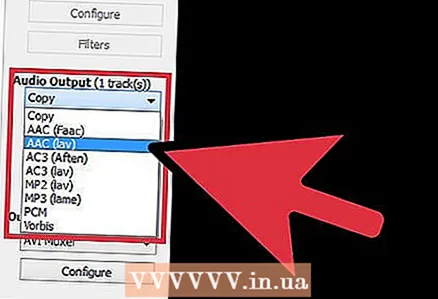 3 Codec аудиоеро, ки мехоҳед, интихоб кунед. Дар қисмати Натиҷаи Аудио дар зери қисмати Натиҷаи Видео, кодеки аудиоии дӯстдоштаи худро интихоб кунед. Кодекҳои маъмултарин AC3 ва AAC мебошанд.
3 Codec аудиоеро, ки мехоҳед, интихоб кунед. Дар қисмати Натиҷаи Аудио дар зери қисмати Натиҷаи Видео, кодеки аудиоии дӯстдоштаи худро интихоб кунед. Кодекҳои маъмултарин AC3 ва AAC мебошанд. 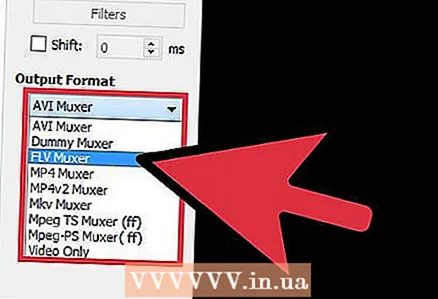 4 Форматеро, ки мехоҳед, интихоб кунед. Дар бахши Формат Натиҷа аз менюи афтанда формати файлро интихоб кунед. MP4 дар аксари дастгоҳҳо бозӣ мекунад, дар ҳоле ки MKV барои истифода дар компютери фардӣ афзалтар аст.
4 Форматеро, ки мехоҳед, интихоб кунед. Дар бахши Формат Натиҷа аз менюи афтанда формати файлро интихоб кунед. MP4 дар аксари дастгоҳҳо бозӣ мекунад, дар ҳоле ки MKV барои истифода дар компютери фардӣ афзалтар аст.  5 Андозаи файли видео. Барои танзим кардани андозаи ниҳоии файл тасвири "Ҳисобкунак" -ро дар сатри боло клик кунед. Дар майдони андозаи фармоиш андозаи дилхоҳи дилхоҳро ворид кунед. Меъёри битии файли видео ба таври худкор ба андозаи интихобшуда мувофиқат мекунад.
5 Андозаи файли видео. Барои танзим кардани андозаи ниҳоии файл тасвири "Ҳисобкунак" -ро дар сатри боло клик кунед. Дар майдони андозаи фармоиш андозаи дилхоҳи дилхоҳро ворид кунед. Меъёри битии файли видео ба таври худкор ба андозаи интихобшуда мувофиқат мекунад. - Файлҳои видеоии хурдтар нисбат ба файлҳои калонтар сифати видео пасттар хоҳанд буд.
Усули 4 аз 5: Илова кардани филтрҳо
 1 Тугмаи Филтрҳоро дар қисмати Натиҷаи Видео клик кунед. Дар ин ҷо шумо метавонед филтрҳои гуногунро барои тағир додани намуди визуалии видеои худ интихоб кунед. Филтрҳои маъмултарин дар зер тавсиф карда шудаанд.
1 Тугмаи Филтрҳоро дар қисмати Натиҷаи Видео клик кунед. Дар ин ҷо шумо метавонед филтрҳои гуногунро барои тағир додани намуди визуалии видеои худ интихоб кунед. Филтрҳои маъмултарин дар зер тавсиф карда шудаанд. 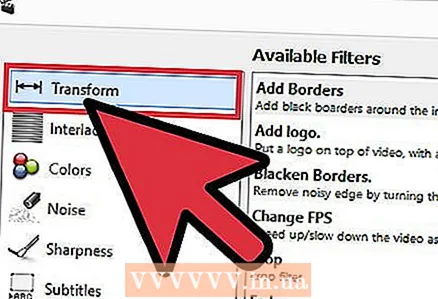 2 Видеои худро тағир диҳед. Категорияи филтркунии "Transform" ба шумо имкон медиҳад, ки имконоти намоиши видеоро танзим кунед. Бо ёрии онҳо шумо метавонед чаҳорчӯба, логотип ва ғайраҳоро илова кунед.
2 Видеои худро тағир диҳед. Категорияи филтркунии "Transform" ба шумо имкон медиҳад, ки имконоти намоиши видеоро танзим кунед. Бо ёрии онҳо шумо метавонед чаҳорчӯба, логотип ва ғайраҳоро илова кунед. - Барои тағир додани андозаи видео, филтри "swsResize" -ро барои дастӣ танзим кардани ҳаҷм истифода баред. Шумо метавонед онро бо истифода аз фоизҳо ё пикселҳо тағир диҳед.
- Филтри зироат ба шумо имкон медиҳад, ки кунҷҳои видеои худро буред. Ангуштзании дукарата муайян мекунад, ки шумо аз ҳар як канор чӣ қадар ҳосил гирифтан мехоҳед.
- Бо филтри "Fade" тасвирро беҳтар ва хира кунед. Клики дукарата вақти оғози таҳрири видеоро муқаррар мекунад.
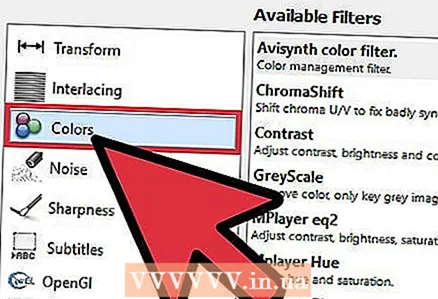 3 Танзими рангҳо. Бо категорияи филтри Рангҳо серӣ, ранг ва ғайраро тағир диҳед. Бо истифода аз филтрҳои сершумор, шумо метавонед нақшаи беназири рангии худро ба даст оред.
3 Танзими рангҳо. Бо категорияи филтри Рангҳо серӣ, ранг ва ғайраро тағир диҳед. Бо истифода аз филтрҳои сершумор, шумо метавонед нақшаи беназири рангии худро ба даст оред. 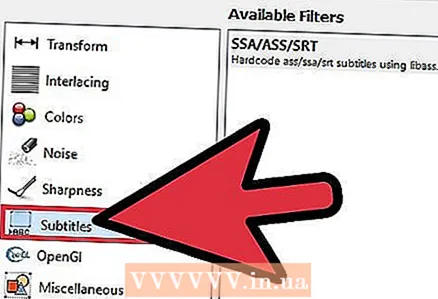 4 Субтитрҳо илова кунед. Агар шумо барои видеои худ файли субтитр дошта бошед, шумо метавонед онҳоро бо истифода аз филтри "SSA" аз категорияи "Субтитрҳо" илова кунед ва пас нишон диҳед, ки онҳо дар экран пайдо мешаванд.
4 Субтитрҳо илова кунед. Агар шумо барои видеои худ файли субтитр дошта бошед, шумо метавонед онҳоро бо истифода аз филтри "SSA" аз категорияи "Субтитрҳо" илова кунед ва пас нишон диҳед, ки онҳо дар экран пайдо мешаванд. 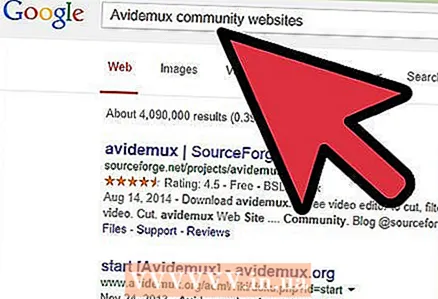 5 Филтрҳои навро кушоед. Шумо инчунин метавонед филтрҳои фармоиширо, ки аъзои ҷомеаи Avidemux таҳия кардаанд, илова кунед. Ба шумо танҳо лозим аст, ки ба вебсайти барнома равед, мувофиқашро интихоб кунед ва зеркашӣ кунед. Пас аз зеркашӣ кардани филтр, тугмаи "Филтрҳоро бор кунед" -ро пахш кунед, то онро ба рӯйхат илова кунед.
5 Филтрҳои навро кушоед. Шумо инчунин метавонед филтрҳои фармоиширо, ки аъзои ҷомеаи Avidemux таҳия кардаанд, илова кунед. Ба шумо танҳо лозим аст, ки ба вебсайти барнома равед, мувофиқашро интихоб кунед ва зеркашӣ кунед. Пас аз зеркашӣ кардани филтр, тугмаи "Филтрҳоро бор кунед" -ро пахш кунед, то онро ба рӯйхат илова кунед.
Усули 5 аз 5: пешнамоиш ва кори худро захира кунед
 1 Ба ҳолати "Натиҷа" гузаред. Дар сатри болоии нишонаҳо тугмаи "Натиҷа" -ро клик кунед, ки тирчаи ростро нишон медиҳад.Ин версияи ниҳоии видеоро намоиш медиҳад ва шумо метавонед ҳама гуна тағиротро дар параметрҳои видео ва филтрҳои истифодашударо бинед.
1 Ба ҳолати "Натиҷа" гузаред. Дар сатри болоии нишонаҳо тугмаи "Натиҷа" -ро клик кунед, ки тирчаи ростро нишон медиҳад.Ин версияи ниҳоии видеоро намоиш медиҳад ва шумо метавонед ҳама гуна тағиротро дар параметрҳои видео ва филтрҳои истифодашударо бинед. - Тугмаи "Play" -ро дар поёни экран клик кунед, то версияи ниҳоии видеоро бубинед.
 2 "Захира" -ро клик кунед. Шумо метавонед видеоро аз менюи файл захира кунед ё тасвири наҷотро дар сатри боло клик кунед. Файлро номгузорӣ кунед ва макони захиракуниро интихоб кунед.
2 "Захира" -ро клик кунед. Шумо метавонед видеоро аз менюи файл захира кунед ё тасвири наҷотро дар сатри боло клик кунед. Файлро номгузорӣ кунед ва макони захиракуниро интихоб кунед. 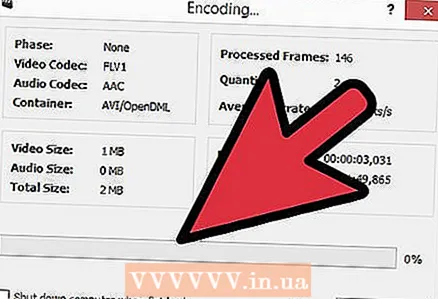 3 Мунтазир бошед, ки рамзгузорӣ ба анҷом расад. Пас аз пахш кардани "Захира", Avidemux мувофиқи танзимоти интихобкардаатон рамзгузории видеоро оғоз мекунад. Вобаста аз андозаи насб, давомнокии ин раванд метавонад ба таври назаррас фарқ кунад. Пас аз анҷом ёфтани раванд, видеои тайёрро дар плеери медиа кушоед ва натиҷаи кори худро бинед.
3 Мунтазир бошед, ки рамзгузорӣ ба анҷом расад. Пас аз пахш кардани "Захира", Avidemux мувофиқи танзимоти интихобкардаатон рамзгузории видеоро оғоз мекунад. Вобаста аз андозаи насб, давомнокии ин раванд метавонад ба таври назаррас фарқ кунад. Пас аз анҷом ёфтани раванд, видеои тайёрро дар плеери медиа кушоед ва натиҷаи кори худро бинед.



